删除电脑重复文件的操作方法 如何在电脑上删除重复文件的步骤
在日常使用电脑的过程中,我们常常会遇到一个问题,那就是电脑里面存放了大量的重复文件,这不仅占据了宝贵的存储空间,还使得我们在查找和整理文件时变得非常困难。删除电脑重复文件并不是一件复杂的事情。只需要按照一定的操作方法,我们就能够轻松地清理电脑中的重复文件。如何在电脑上删除重复文件的步骤是怎样的呢?接下来我们将为大家详细介绍一下。
具体方法如下:
1、清理重复文件你可以在资源管理器中仔细地查找,找到之后衡量每一个文件的重要性,把没有用的重复文件删除。
2、当然如果你用软件来操作将会更加简便且有效。查找重复文件的软件有很多。你可以根据自己的需要来下载。我以魔方的清理大师为例来做演示。首先打开软件。在软件的上方功能栏里点击重复文件查找。
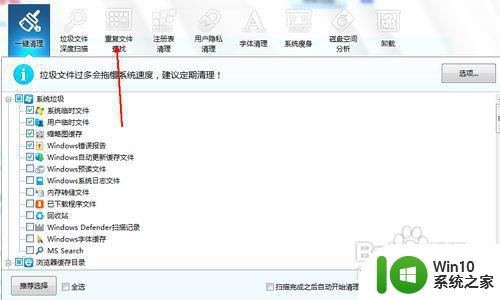
3、点击之后会有一个提示,你不用去管它 ,它只是提醒你这种操作的危险性。点击确定就可以了。
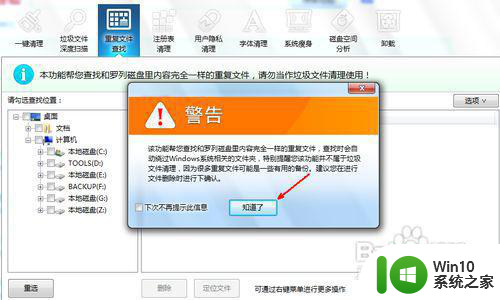
4、在软件的左边,有资源管理器的文件夹和驱动磁盘等选项,这就是让你选择所要查找重复文件的磁盘。如果你想查找整个硬盘上的重复文件,就全选,如果只是想查找特定文件夹的重复文件,就选择特定文件夹。
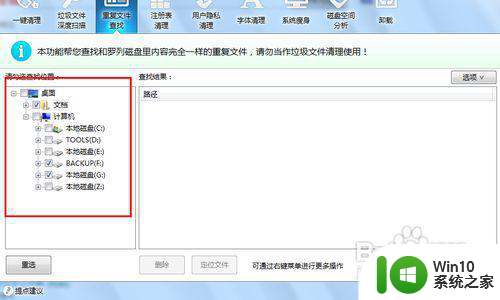
5、选定文件夹之后,点击软件右下角的查找按钮,软件开始自动查找重复文件。
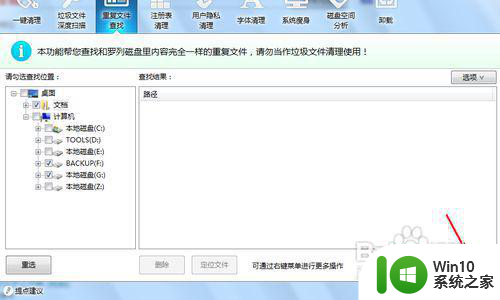
6、查找完毕,所有的重复文件都被放到一起,非常直观。大小及位置也都有说明。

7、如果你要删除其中某项,只需要右键点击某重复项,然后在右键菜单中选择删除即可。
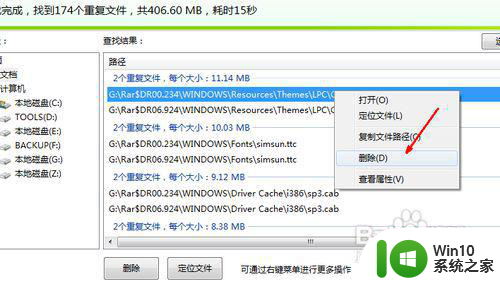
以上就是删除电脑重复文件的操作方法的全部内容,有遇到这种情况的用户可以按照小编的方法来进行解决,希望能够帮助到大家。
删除电脑重复文件的操作方法 如何在电脑上删除重复文件的步骤相关教程
- 如何在电脑上删除文件夹中重复的文件 电脑快速删除相同文件的方法和技巧
- excel怎么删除重复项 Excel删除重复项的具体操作步骤
- 电脑如何找回已删除的文件 电脑误删除文件夹如何恢复
- 电脑删除文件恢复方法 电脑误删除文件恢复教程
- 电脑文档误删除如何恢复 电脑文件误删除后如何恢复
- 电脑如何找回已删除的文件 如何找回电脑上删除的文件
- 电脑删除临时文件夹的操作步骤 电脑临时文件夹可以删除吗
- 四种小技巧恢复被删除的文件 电脑如何恢复删掉的文件
- 如何删除电脑上文件名太长的文件 解决电脑无法删除文件名过长的问题的方法。
- 怎么删除电脑顽固文件 怎么彻底删除电脑上的顽固文件
- 不小心删除的文件怎么找回电脑 误删文件内容恢复的方法
- 电脑回收站删除的文件怎么恢复 如何恢复电脑回收站清空后删除的文件
- U盘装机提示Error 15:File Not Found怎么解决 U盘装机Error 15怎么解决
- 无线网络手机能连上电脑连不上怎么办 无线网络手机连接电脑失败怎么解决
- 酷我音乐电脑版怎么取消边听歌变缓存 酷我音乐电脑版取消边听歌功能步骤
- 设置电脑ip提示出现了一个意外怎么解决 电脑IP设置出现意外怎么办
电脑教程推荐
- 1 w8系统运行程序提示msg:xxxx.exe–无法找到入口的解决方法 w8系统无法找到入口程序解决方法
- 2 雷电模拟器游戏中心打不开一直加载中怎么解决 雷电模拟器游戏中心无法打开怎么办
- 3 如何使用disk genius调整分区大小c盘 Disk Genius如何调整C盘分区大小
- 4 清除xp系统操作记录保护隐私安全的方法 如何清除Windows XP系统中的操作记录以保护隐私安全
- 5 u盘需要提供管理员权限才能复制到文件夹怎么办 u盘复制文件夹需要管理员权限
- 6 华硕P8H61-M PLUS主板bios设置u盘启动的步骤图解 华硕P8H61-M PLUS主板bios设置u盘启动方法步骤图解
- 7 无法打开这个应用请与你的系统管理员联系怎么办 应用打不开怎么处理
- 8 华擎主板设置bios的方法 华擎主板bios设置教程
- 9 笔记本无法正常启动您的电脑oxc0000001修复方法 笔记本电脑启动错误oxc0000001解决方法
- 10 U盘盘符不显示时打开U盘的技巧 U盘插入电脑后没反应怎么办
win10系统推荐
- 1 电脑公司ghost win10 64位专业免激活版v2023.12
- 2 番茄家园ghost win10 32位旗舰破解版v2023.12
- 3 索尼笔记本ghost win10 64位原版正式版v2023.12
- 4 系统之家ghost win10 64位u盘家庭版v2023.12
- 5 电脑公司ghost win10 64位官方破解版v2023.12
- 6 系统之家windows10 64位原版安装版v2023.12
- 7 深度技术ghost win10 64位极速稳定版v2023.12
- 8 雨林木风ghost win10 64位专业旗舰版v2023.12
- 9 电脑公司ghost win10 32位正式装机版v2023.12
- 10 系统之家ghost win10 64位专业版原版下载v2023.12